Ungabonisa kanjani i-CPU, i-GPU, ukusetshenziswa kwe-RAM esikrinini ngaphakathi Windows 11
Uma ungumsebenzisi we-Windows, cishe ujwayele ukusebenzisa Isiphathi Somsebenzi ukuphatha imisebenzi. Umphathi womsebenzi uyingxenye ebalulekile yesistimu yokusebenza ehlinzeka ngolwazi mayelana nezinqubo nezinhlelo zokusebenza ezisebenza ngemuva.
Ngomphathi womsebenzi, ungamisa izinhlelo zokusebenza ezingemuva ekusebenzeni, uqalise izinhlelo zokusebenza ezingemuva ezintsha, nokuningi. Ungaphinda uhlole isigaba Sokusebenza ukuze ubuke i-CPU yesikhathi sangempela, i-GPU, i-hard drive, nokunye ukusetshenziswa kwesitoreji.
Nokho, isiphathi somsebenzi asitholakali njengohlelo lokusebenza oluhlukile kudeskithophu yakho, ngakho awukwazi ukuqapha ukusetshenziswa kwensiza ngesikhathi sangempela. Uma ufuna ukuqapha eduze ukusetshenziswa kwe-CPU, i-GPU, ne-RAM, kufanele ubheke ezinye izinhlelo zokusebenza zokuqapha isistimu.
Ngokukhululwa kwe Windows 11, iza nesici sokudlala esaziwa ngokuthi “I-Xbox Game Bar,” ebonisa izinkomba ezithile zokusetshenziswa. Ingxenye ethokozisayo nge-Xbox Game Bar ukuthi ibonisa imbondela ebonisa i-CPU yedivayisi, i-GPU, nokusetshenziswa kwe-RAM ngesikhathi sangempela.
Funda futhi: Ungayifaka kanjani iWindows 11 kumakhompyutha angasekelwa (indlela iyasebenza)
Izinyathelo zokubuka i-CPU, i-GPU ne-RAM ku-Windows 11
Ungakwazi ukuphina iwijethi yokusebenza kwe-Xbox Game Bar kudeskithophu yakho ukuze uyigcine ibonakala ngaso sonke isikhathi. Futhi kulesi sihloko, sizokunikeza umhlahlandlela wesinyathelo ngesinyathelo ochaza ukuthi ungayibuka kanjani i-CPU, i-GPU, kanye nokusetshenziswa kwe-RAM endaweni Windows 11. Ake sithole.
1. Okokuqala, chofoza inkinobho Qala ku Windows 11 bese ukhetha " Izilungiselelo " .
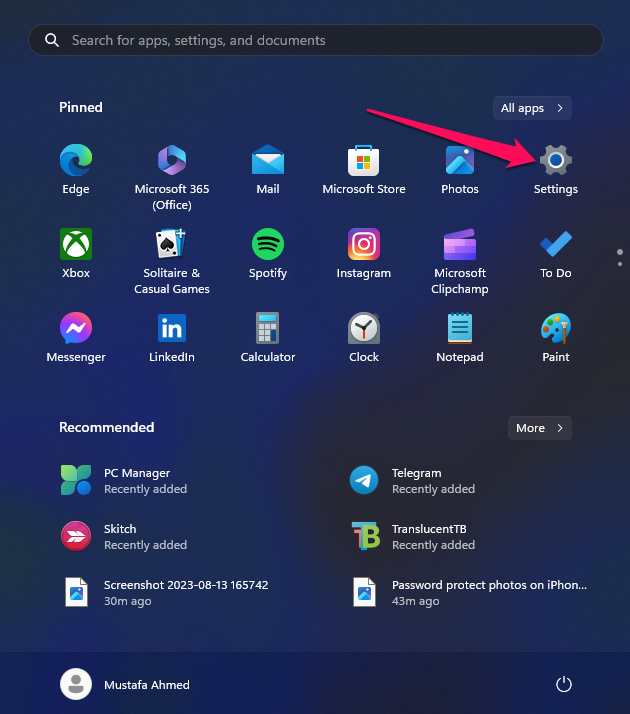
2. Kuhlelo lokusebenza Lwezilungiselelo, thepha inketho imidlalo" Njengoba kuboniswe ngezansi.
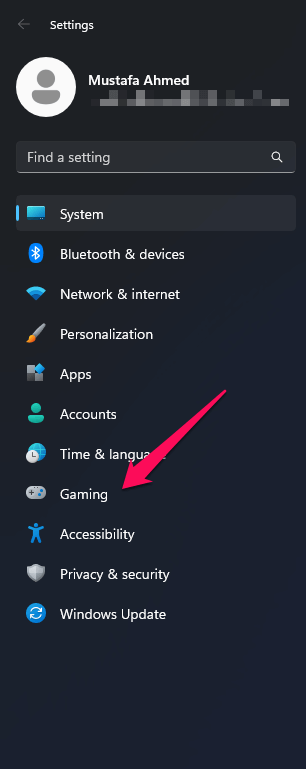
3. Chofoza ku- I-Xbox Game Bar kufasitelana langakwesokudla.
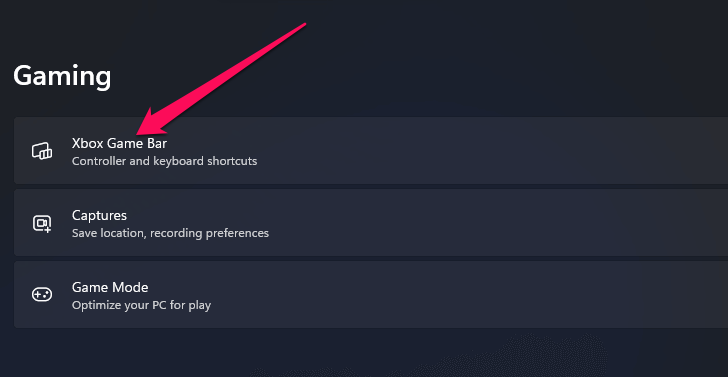
4. Esikrinini esilandelayo, nika amandla ukuguqula okuthi 'Vula Ibha Yegeyimu ye-Xbox ngale nkinobho'.
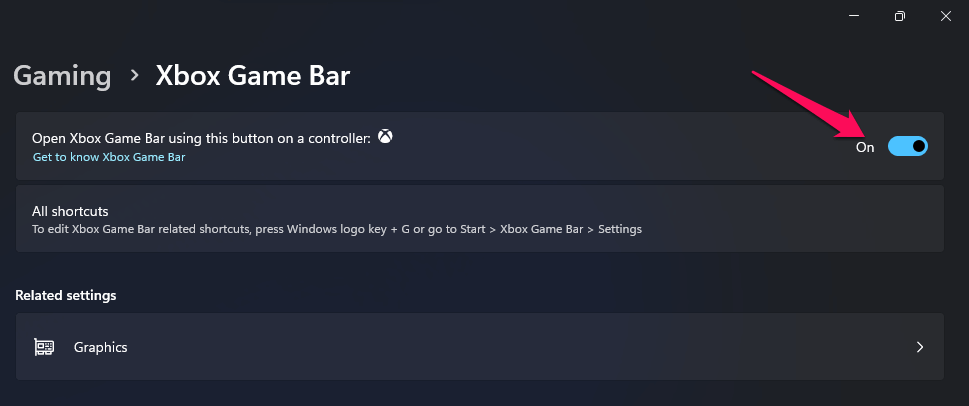
5. Manje, thuthela esikrinini sedeskithophu bese ucindezela ku- Ukhiye weWindows + G . Lokhu kuzovula i-Xbox Game Bar.
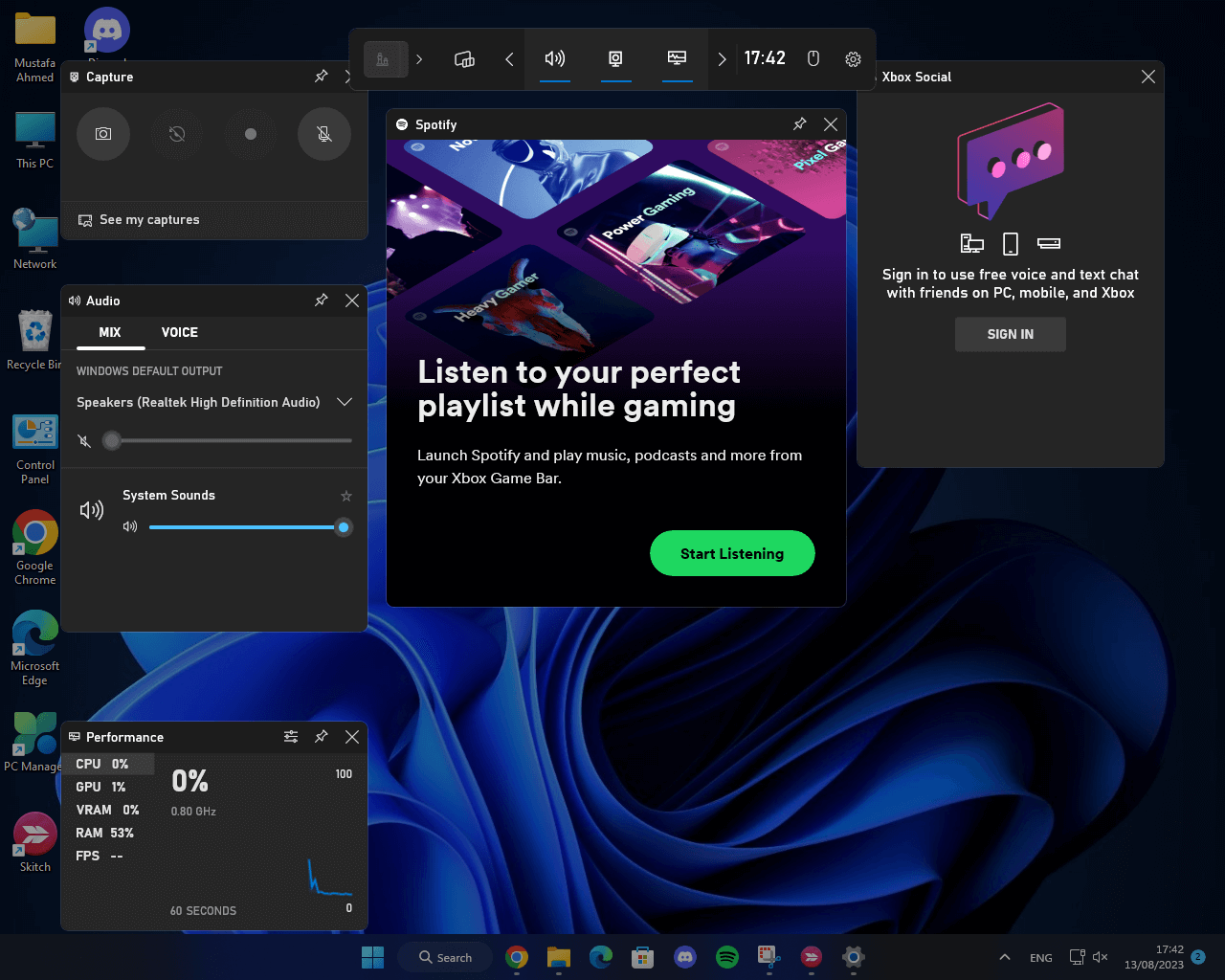
6. Kubha Yegeyimu ye-Xbox, chofoza inketho iwijethi Njengoba kukhonjisiwe ngezansi bese uchofoza "Ithuluzi" ukusebenza ".
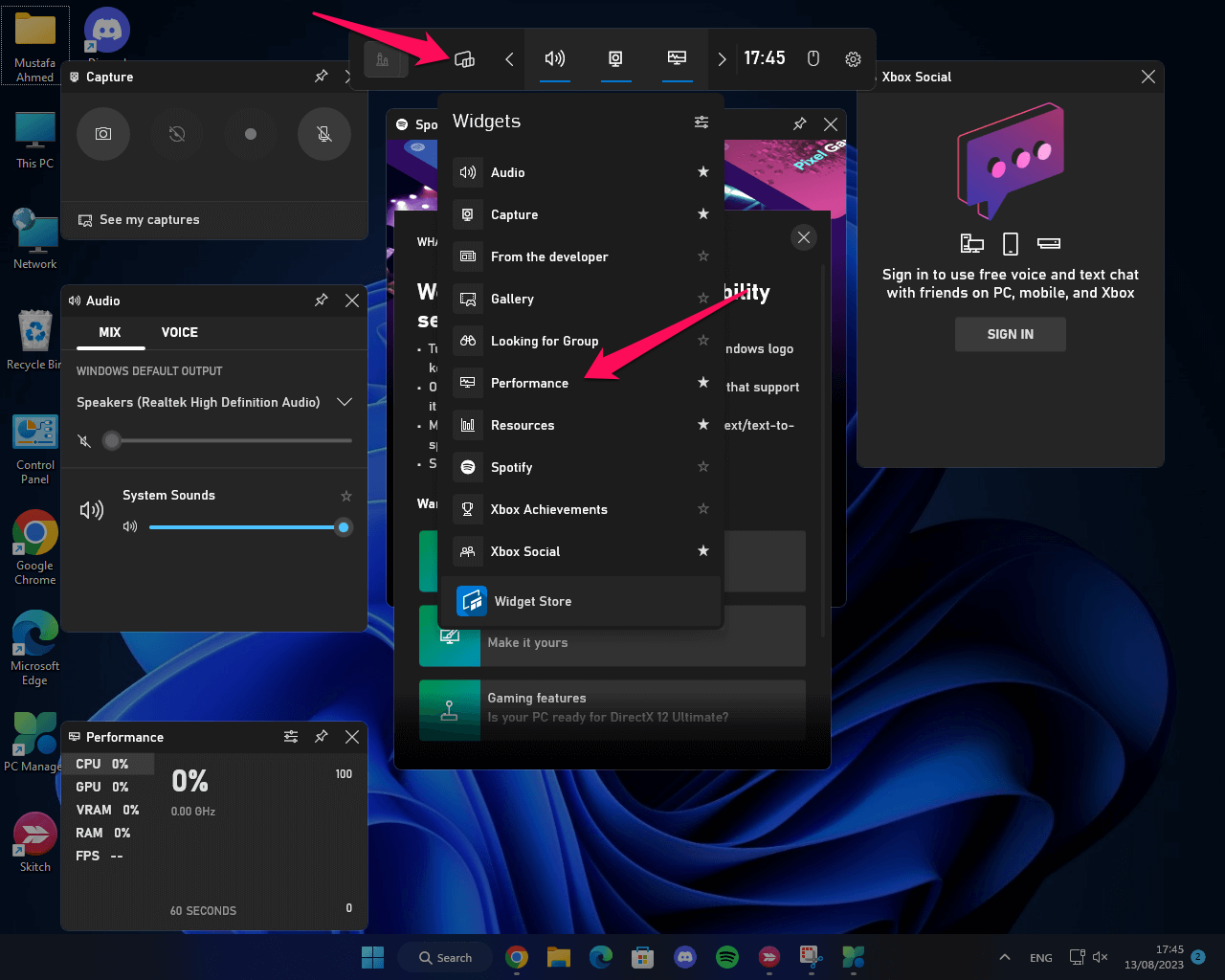
7. Manje chofoza isithonjana esiyintandokazi kuthuluzi lokusebenza bese ukhetha indawo yegrafu.
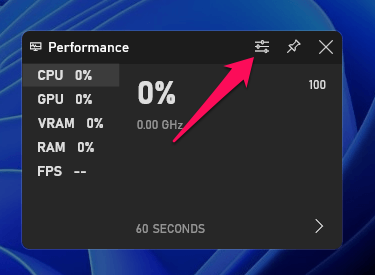
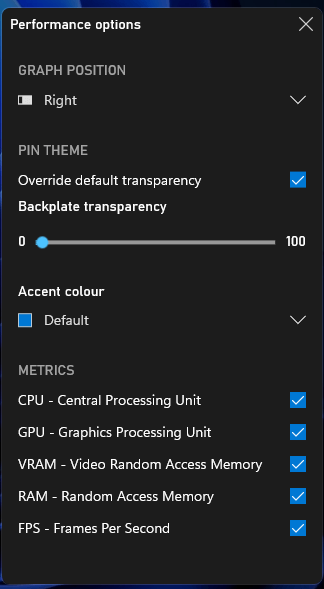
8. Ukuze wenze iwijethi ibonakale ngaso sonke isikhathi, chofoza isithonjana Pin Kuwijethi Yokusebenza.
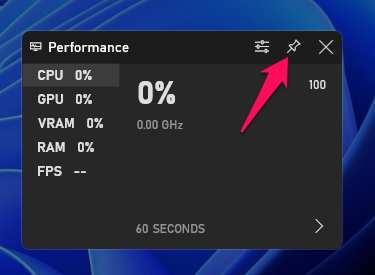
isiphetho.
Nge Windows 11, ungakwazi ukubuka kalula i-CPU, i-GPU, nokusetshenziswa kwe-RAM esikrinini. Lesi sici sikunikeza ukubuka okuqondile kokusebenza kwedivayisi yakho futhi sikusiza ukuthi ugade futhi uhlaziye ukusetshenziswa.
Ukuze ubuke ukusetshenziswa kwe-CPU, ungasebenzisa ithuluzi le-Task Manager elakhelwe ngaphakathi Windows 11. Livule ngokuchofoza kwesokudla kubha yomsebenzi bese ukhetha Isiphathi Somsebenzi, bese uya kuthebhu Yokusebenza futhi uzothola imininingwane enemininingwane ngokusetshenziswa kwe-CPU.I-Mainframe ehlanganisa ama-cores nokusebenza kwamanje.









